Sprechernotizen in Microsoft Powerpoint können eine Lebensader sein, da sie wichtige Erinnerungen und zusätzlichen Kontext bieten, wenn Vorträge halten. Wenn Sie Ihre Folien jedoch teilen, möchten Sie diese Notizen möglicherweise lieber entfernen, da sie oft informelle Sprache, persönliche Hinweise oder Strategien enthalten, die nicht für andere gedacht sind.
In diesem Tutorial erfahren Sie, wie Sie auf einem Windows- oder Mac-Computer ganz einfach Notizen aus PowerPoint-Folien entfernen.
Inhaltsverzeichnis

So löschen Sie Notizen von einer einzelnen Folie in PowerPoint (Windows und macOS)
Sie können Ihre Notizen manuell löschen, wenn Sie eine PowerPoint-Präsentation mit nur wenigen Folien haben.
- Öffnen Sie die Präsentation in PowerPoint.
- Wechseln Sie zum Sicht Registerkarte und aktivieren Sie die Anmerkungen Taste.
- Doppelklicken Sie auf den Text innerhalb der Anmerkungen Bereich am unteren Rand der Folie, um alles hervorzuheben.

- Drücken Sie die Taste Löschen Taste.
- Wiederholen Sie diesen Vorgang für alle anderen Folien, die Notizen innerhalb der Präsentation enthalten.
- Speichern Sie Ihre Änderungen.
So löschen Sie Notizen aus mehreren Folien in PowerPoint (nur Windows)
Wenn Ihre PowerPoint-Präsentation viele Folien mit Notizen enthält, können Sie diese am schnellsten mit dem integrierten Dokumentinspektor-Tool entfernen. Es ist jedoch nur unter Windows verfügbar.
So löschen Sie Notizen von mehreren Folien gleichzeitig:
- Öffnen Sie die Präsentation in PowerPoint und wählen Sie aus Datei > Die Info.
- Wähle aus Suchen Sie nach Problemen Klicken Sie auf die Schaltfläche und wählen Sie Dokument prüfen auf der Dropdown-Liste.

- Änderungen, die Sie mit den Dokumenteninspektor-Tools vornehmen, können nicht rückgängig gemacht werden. Erstellen Sie daher eine Kopie Ihrer Präsentation, bevor Sie fortfahren – wählen Sie sie aus Ja.

- Deaktivieren Sie die Kontrollkästchen neben allen Inhaltsformen außer Präsentationsnotizen und auswählen Prüfen.

- Wähle aus Alles entfernen Taste.
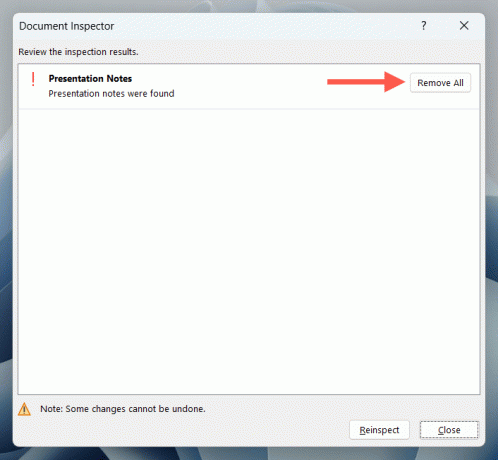
So löschen Sie Notizen aus mehreren Folien in PowerPoint (nur Mac)
Wenn Sie Notizen von mehreren Folien löschen möchten PowerPoint für macOSkönnen Sie sich auf ein Office VBA-Skript (Visual Basic for Applications) verlassen.
Notiz: Bevor Sie beginnen, erstellen Sie eine Kopie Ihrer Präsentation, da Sie Änderungen aus VBA-Skripten nicht rückgängig machen können – wählen Sie aus Datei > Speichern als in der Menüleiste.
- Öffnen Sie die Präsentation in PowerPoint.
- Wechseln Sie zum Sicht Tab und wählen Sie aus Makros.

- Wählen Sie oben im Makro-Popup den Präsentationsnamen aus.
- Typ Anmerkungen in die Makroname Feld.
- Wähle aus Plus Taste.

- Kopieren Sie im angezeigten Microsoft Visual Basic den folgenden Code und fügen Sie ihn zwischen den ein Unternotizen() Und End Sub Linien:
Wird als Folie angezeigt.
Für jedes OSLD in ActivePresentation. Folien.
Mit osld. NotesPage. Formen (2)
Wenn .HasTextFrame Dann.
.TextFrame. Text löschen.
Ende wenn.
Ende mit.
Nächste Seite.
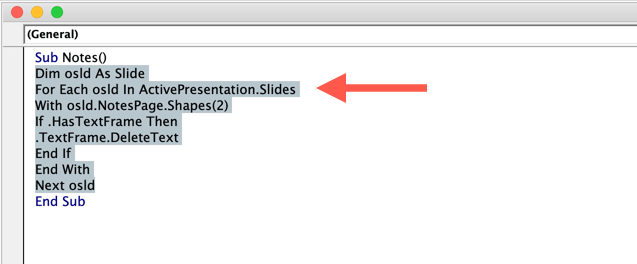
- Wähle aus Laufen Taste. Ihre Notizen sollten aus der Präsentation verschwinden.
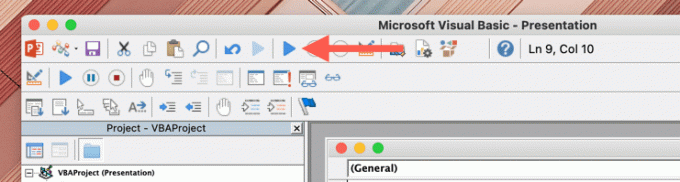
Entfernen Sie ganz einfach Notizen aus PowerPoint-Folien.
Sie wissen jetzt, wie Sie Notizen aus Microsoft PowerPoint-Folien löschen. Wenn du bist Umgang mit einer superlangen PräsentationDenken Sie daran, den Dokumentinspektor (Windows) oder das VBA-Skript (Mac) zu verwenden, um Notizen schnell von allen Folien zu entfernen.
Willkommen bei Help Desk Geek – einem Blog voller Techniktipps von vertrauenswürdigen Technikexperten. Wir haben Tausende von Artikeln und Anleitungen, die Ihnen bei der Behebung jedes Problems helfen. Unsere Artikel wurden seit unserem Start im Jahr 2008 über 150 Millionen Mal gelesen.
Möchte beeindrucken Deine Freunde und Familie mit Eindrucksvoll Technikfreak?
Abonnieren Sie Help Desk Geek und erhalten Sie täglich tolle Anleitungen, Tipps und Tricks! Wir verschicken nur nützliche Sachen!
Wir werden Sie niemals spammen, Sie können Ihr Abonnement jederzeit abbestellen.


